
[Mise à jour 2024] Comment réparer les notifications Snapchat qui ne fonctionnent pas ?

"Vraiment petite chose, mais personne ne reçoit de notifications pour Snapchat ? Je les ai activées mais je ne les reçois tout simplement jamais. C'est assez frustrant car c'est une application que j'utilise beaucoup pour envoyer des messages et je dois vérifier périodiquement si j'en ai. les messages ne sont pas idéaux.
- de Reddit
Le problème des notifications Snapchat qui ne fonctionnent pas correctement peut être frustrant, par exemple ne pas recevoir de messages, de mises à jour ou d'alertes en temps opportun. De nombreux utilisateurs ont signalé avoir rencontré le problème de « ne pas recevoir de notifications Snapchat », notamment après la mise à niveau vers iOS 16/17/18. Si vos notifications Snapchat ne s'affichent pas ou si vous ne recevez pas de notifications, veuillez vous référer aux méthodes de dépannage suivantes pour vous aider à résoudre le problème rapidement.

Les notifications Snapchat qui ne fonctionnent pas peuvent être dues aux raisons suivantes :
Vos notifications iOS 18 n'apparaissent pas sur l'écran de verrouillage ? Lisez cet article pour connaître les raisons possibles et comment y remédier.
Les notifications iOS 18 ne s'affichent pas sur l'écran de verrouillage ? - 7 solutions rapidesPour résoudre le problème de réparation des notifications Snapchat qui ne fonctionnent pas, nous fournissons des étapes de dépannage détaillées, y compris des vérifications de base et des actions avancées. Vous trouverez ci-dessous les explications détaillées pour chaque méthode.
Lorsque vous constatez que les notifications Snapchat ne s'affichent pas, une connexion réseau instable peut en être la cause. Snapchat nécessite un réseau solide et stable pour envoyer des notifications. Si votre signal Wi-Fi ou cellulaire est faible, les notifications Snapchat peuvent être retardées ou ne pas être reçues du tout.

Si les notifications Snapchat ne fonctionnent pas sur iOS 16/17/18, vérifiez d'abord si les paramètres de notification sont correctement configurés. La fonction de notification Snapchat nécessite l'autorisation de l'appareil pour fonctionner correctement. Si vous avez désactivé les autorisations de notification, les notifications Snapchat n'apparaîtront pas.
Vérifiez les paramètres de l'iPhone :
Accédez aux « Paramètres » de votre iPhone > « Notifications » > Recherchez « Snapchat » > Assurez-vous que « Autoriser les notifications » est activé.
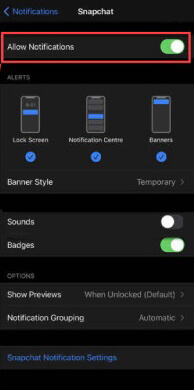
Vérifiez les paramètres de notification dans l'application :
Ouvrez Snapchat > Appuyez sur l'icône de votre profil > Appuyez sur l'icône d'engrenage pour accéder à « Paramètres » > Recherchez l'option « Notifications » > Assurez-vous que toutes les notifications sont activées.
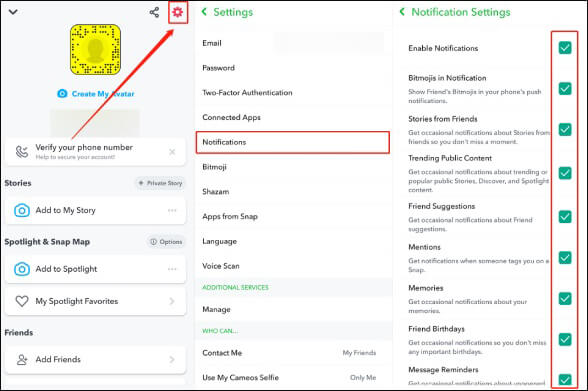
Si le mode Ne pas déranger est activé, mes notifications Snapchat peuvent être activées mais ne pas fonctionner car le mode Ne pas déranger désactive toutes les notifications. Pour résoudre ce problème, vous devez désactiver ce mode en suivant les étapes ci-dessous :
Étape 1. Ouvrez « Paramètres », puis appuyez sur « Focus ».
Étape 2. Vérifiez si « Ne pas déranger » est activé. Si tel est le cas, désactivez ce mode.

Les notifications Snapchat qui ne fonctionnent pas peuvent être causées par des conflits de données de cache qui empêchent l'application de fonctionner correctement. Vider le cache peut libérer de l'espace de stockage et résoudre les problèmes potentiels des applications.
Pour ce faire, suivez les étapes ci-dessous :
Étape 1. Ouvrez Snapchat et appuyez sur « l'icône de profil » dans le coin supérieur gauche.
Étape 2. Appuyez sur « l'icône d'engrenage » dans le coin supérieur droit pour accéder à « Paramètres ».
Étape 3. Faites défiler vers le bas et recherchez l'option « Vider le cache », puis appuyez sur « Effacer ».

Étape 4. Après avoir confirmé l'action, redémarrez l'application et vérifiez si le problème est résolu.
Lorsque l'application rencontre des problèmes mineurs, la déconnexion et la reconnexion peuvent actualiser les paramètres de l'application et résoudre le problème « ne pas recevoir de notifications Snapchat ».
Voici comment cela fonctionne :
Étape 1. Ouvrez Snapchat et appuyez sur « l'icône de profil » dans le coin supérieur gauche.
Étape 2. Appuyez sur « l'icône d'engrenage » dans le coin supérieur droit et sélectionnez « Se déconnecter ».
Étape 3. Saisissez les informations de votre compte pour vous reconnecter.
Les notifications Snapchat ne fonctionnent pas sur iOS 16 peuvent être liées à des problèmes de compatibilité avec le système ou la version de l'application. Les anciennes versions du système ou des applications peuvent présenter des bogues, et la mise à jour vers la dernière version résout souvent ces problèmes.
Mettre à jour Snapchat :
Accédez à l'App Store ou à Google Play, vérifiez si une mise à jour est disponible et installez la dernière version.
Mettre à jour le système iPhone :
Allez dans « Paramètres » > « Général » > « Mise à jour du logiciel » > Recherchez les mises à jour et installez-les. ( La mise à jour du logiciel iPhone a échoué ?)

Si la mise à jour ne fonctionne pas, vous pouvez essayer de désinstaller et de réinstaller Snapchat. Suivez ces étapes :
Étape 1. Appuyez longuement sur l'icône de l'application Snapchat > Appuyez sur « Supprimer l'application ».

Étape 2. Accédez à l'App Store ou à Google Play pour retélécharger et installer Snapchat.
Étape 3. Après vous être connecté, vérifiez si la fonction de notification fonctionne correctement.
Remarque : Si vous souhaitez découvrir d'autres façons de supprimer des applications de votre iPhone , vous pouvez cliquer ici pour savoir comment procéder.
Le fait de ne pas recevoir les notifications de Snapchat peut être dû à un dysfonctionnement temporaire de l'appareil. Le redémarrage de l'appareil peut effacer les erreurs dans la mémoire et restaurer les fonctionnalités normales.
Suivez ces étapes pour redémarrer l'iPhone :
Pour iPhone X, 11, 12, 13 ou modèles plus récents :
Pour iPhone 6, 7, 8 ou SE (2e ou 3e génération) :
Pour iPhone SE (1re génération), iPhone 5 ou version antérieure :

Si les méthodes ci-dessus ne fonctionnent pas, le problème peut être dû à un problème système entraînant le dysfonctionnement des notifications Snapchat. iOS System Recovery est un outil de réparation iOS professionnel qui peut résoudre les problèmes du système sans perte de données.
Que peut faire la récupération du système iOS pour vous ?
Voici comment réparer les notifications Snapchat qui ne fonctionnent pas à l'aide de iOS System Recovery :
01 Téléchargez et installez l'outil sur votre ordinateur. Après l'installation, lancez le programme et sélectionnez " Récupération du système iOS ".
02 Connectez votre iPhone/iPad à l'ordinateur et faites confiance à la connexion. Ensuite, cliquez sur "Démarrer" et suivez les instructions à l'écran pour passer en mode de récupération.

03 Choisissez « Mode standard » et cliquez sur « Confirmer » pour continuer. L'outil commencera à télécharger le micrologiciel iOS requis.

04 Une fois le firmware téléchargé, cliquez sur « Réparer » pour démarrer le processus de réparation. L'outil réparera votre appareil et résoudra le problème de non-affichage des notifications Snapchat.

Si le problème n'est toujours pas résolu, veuillez contacter l'équipe d'assistance officielle de Snapchat pour obtenir de l'aide. L'équipe d'assistance de Snapchat peut vous aider à résoudre les problèmes liés au compte ou à l'application.
Les notifications Snapchat qui ne fonctionnent pas peuvent affecter votre expérience utilisateur, mais avec les méthodes de dépannage fournies dans cet article, vous pouvez facilement résoudre le problème. Si vous avez besoin d'une solution rapide et souhaitez éviter la perte de données, nous vous recommandons fortement d'utiliser iOS System Recovery . Il s'agit d'un outil puissant et professionnel conçu pour résoudre les problèmes du système iOS .
Articles connexes :
Réparez-le lorsque la localisation de Snapchat est erronée ! [Guide fonctionnel]
Comment supprimer définitivement les messages Snapchat dans ces 7 situations ?
[2024] Comment récupérer des messages Snapchat sur iPhone de quatre manières sans tracas ?
Comment changer votre position sur Snapchat pour iPhone et Android

 Applications sociales
Applications sociales
 [Mise à jour 2024] Comment réparer les notifications Snapchat qui ne fonctionnent pas ?
[Mise à jour 2024] Comment réparer les notifications Snapchat qui ne fonctionnent pas ?